Agent Pandora FMS je aplikace nainstalovaná na počítačích, které mají být monitorovány pomocí monitorovacího systému Pandora FMS. Softwaroví agenti provádějí kontroly serverových zdrojů (jako je CPU, RAM, úložná zařízení atd.) a nainstalovaných aplikací a služeb (jako jsou Nginx, Apache, MySQL/MariaDB, PostgreSQL atd.); odešlou shromážděná data na Servery FMS Pandora ve formátu XML pomocí jednoho z následujících protokolů:SSH, FTP, NFS, Tentacle (protokol) nebo jakýkoli jiný způsob přenosu dat.
Poznámka :Agenti jsou potřeba pouze pro monitorování serverů a zdrojů, zatímco monitorování síťového zařízení se provádí vzdáleně, takže není třeba instalovat softwarové agenty.
Tento článek ukazuje, jak nainstalovat Pandora FMS softwarových agentů a připojte je k instanci serveru Pandora FMS za účelem monitorování. Tato příručka předpokládá, že již máte spuštěnou instanci serveru Pandora FMS.
Instalace agentů Pandora FMS v systémech Linux
V distribucích CentOS a RHEL spusťte následující příkazy k instalaci požadovaných balíčků závislostí, poté si stáhněte nejnovější verzi balíčku RPM agenta Pandora FMS a nainstalujte jej.
# yum install wget perl-Sys-Syslog perl-YAML-Tiny # wget https://sourceforge.net/projects/pandora/files/Pandora%20FMS%207.0NG/743/RHEL_CentOS/pandorafms_agent_unix-7.0NG.743-1.noarch.rpm # yum install pandorafms_agent_unix-7.0NG.743-1.noarch.rpm
Na Ubuntu a Debian distribuce, zadejte následující příkazy ke stažení nejnovějšího balíčku DEB agenta a jeho instalaci.
$ wget https://sourceforge.net/projects/pandora/files/Pandora%20FMS%207.0NG/743/Debian_Ubuntu/pandorafms.agent_unix_7.0NG.743.deb $ sudo dpkg -i pandorafms.agent_unix_7.0NG.743.deb $ sudo apt-get -f install
Konfigurace agentů Pandora FMS v systémech Linux
Po úspěšné instalaci balíčku softwarového agenta jej nakonfigurujte pro komunikaci s Pandora FMS serveru v /etc/pandora/pandora_agent.conf konfigurační soubor.
# vi /etc/pandora/pandora_agent.conf
Vyhledejte konfigurační parametr serveru a nastavte jeho hodnotu na IP adresu serveru Pandora FMS, jak je znázorněno na následujícím snímku obrazovky.
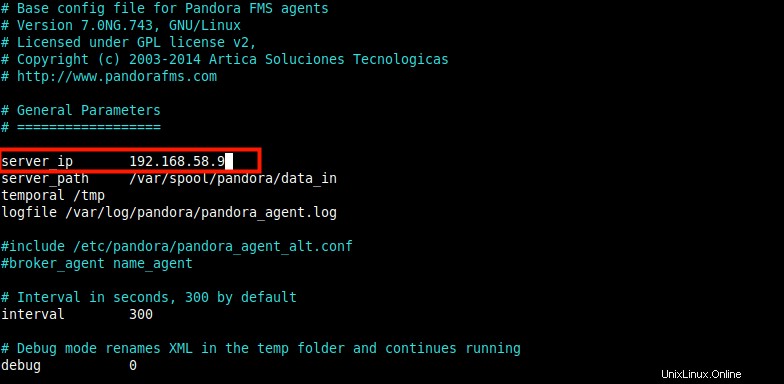
Nakonfigurujte Pandora FMS Agent
Uložte soubor a poté spusťte službu démona agenta Pandora, povolte její automatické spouštění při spouštění systému a ověřte, zda je služba v provozu.
# systemctl start pandora_agent_daemon.service # systemctl enable pandora_agent_daemon.service # systemctl status pandora_agent_daemon.service
Přidání nového agenta na server Pandora FMS
Dále musíte přidat nového agenta prostřednictvím konzole Pandora FMS. Přejděte do webového prohlížeče a přihlaste se do konzole serveru Pandora FMS a poté přejděte na Zdroje ==> Spravovat agenty .
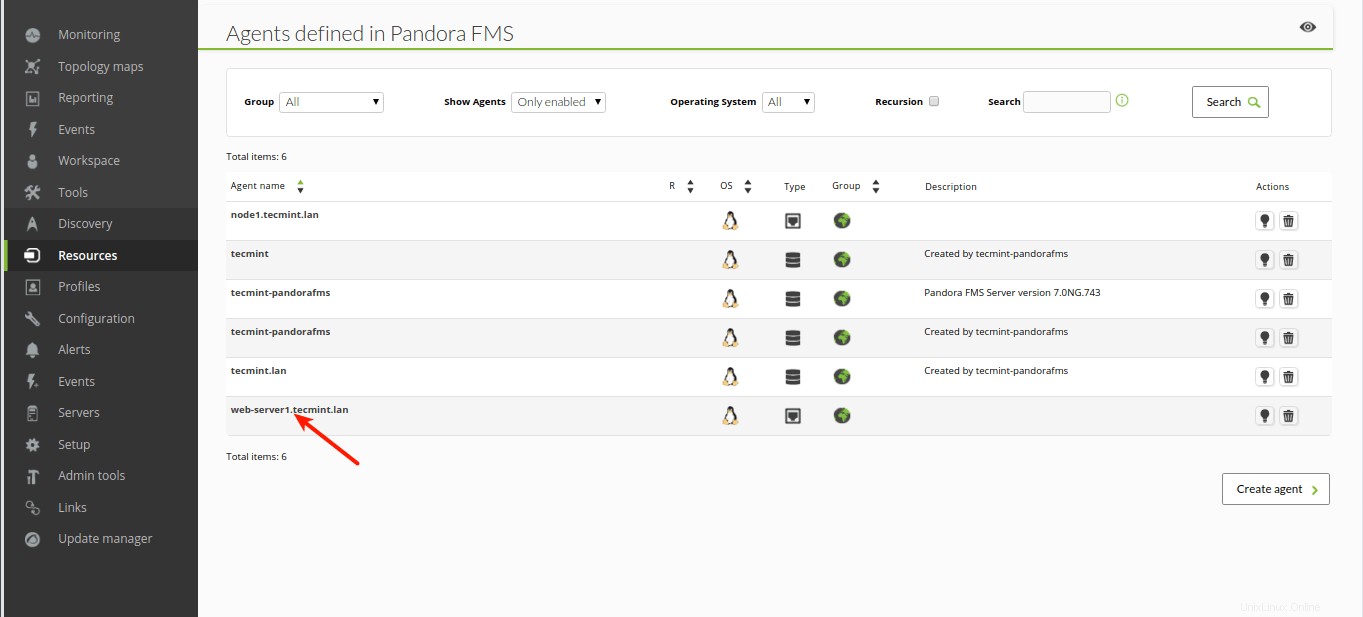
Záložka Pandora FMS Resources
Na další obrazovce klikněte na Vytvořit agenta definovat nového agenta.
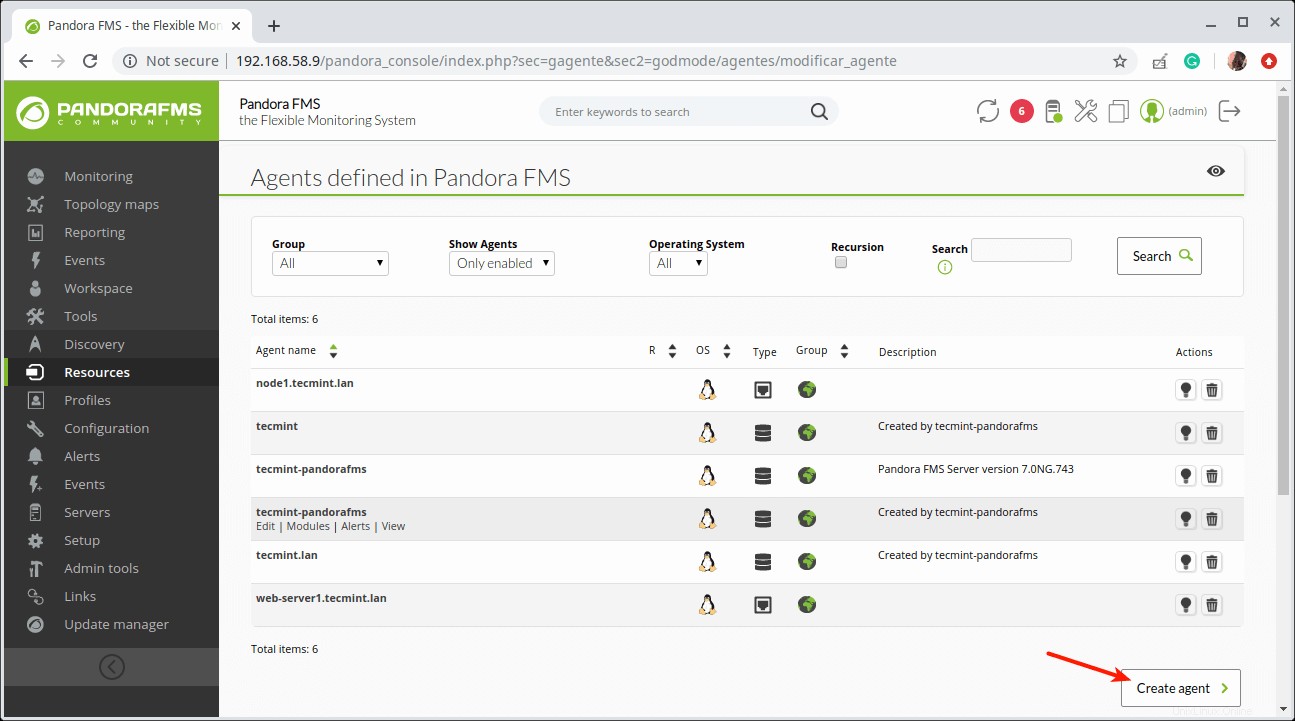
Vytvořte nového agenta v Pandora FMS
V Správci agentů definujte nového agenta vyplněním formuláře, jak je znázorněno na následujícím snímku obrazovky. Až budete hotovi, klikněte na Vytvořit .
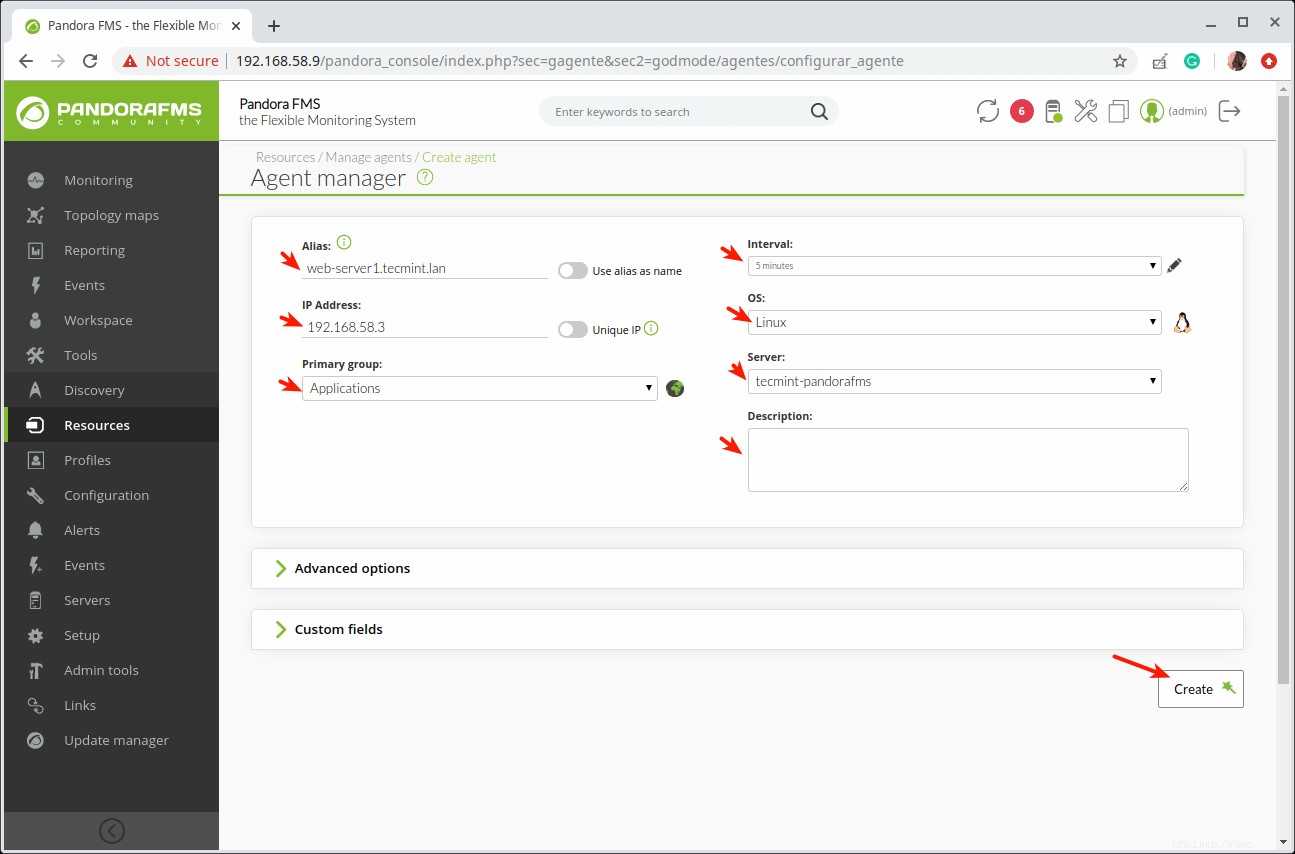
Přidat podrobnosti o agentovi a vytvořit
Po přidání agentů by se měli projevit v souhrnu na úvodní stránce, jak je zvýrazněno na následujícím snímku obrazovky.
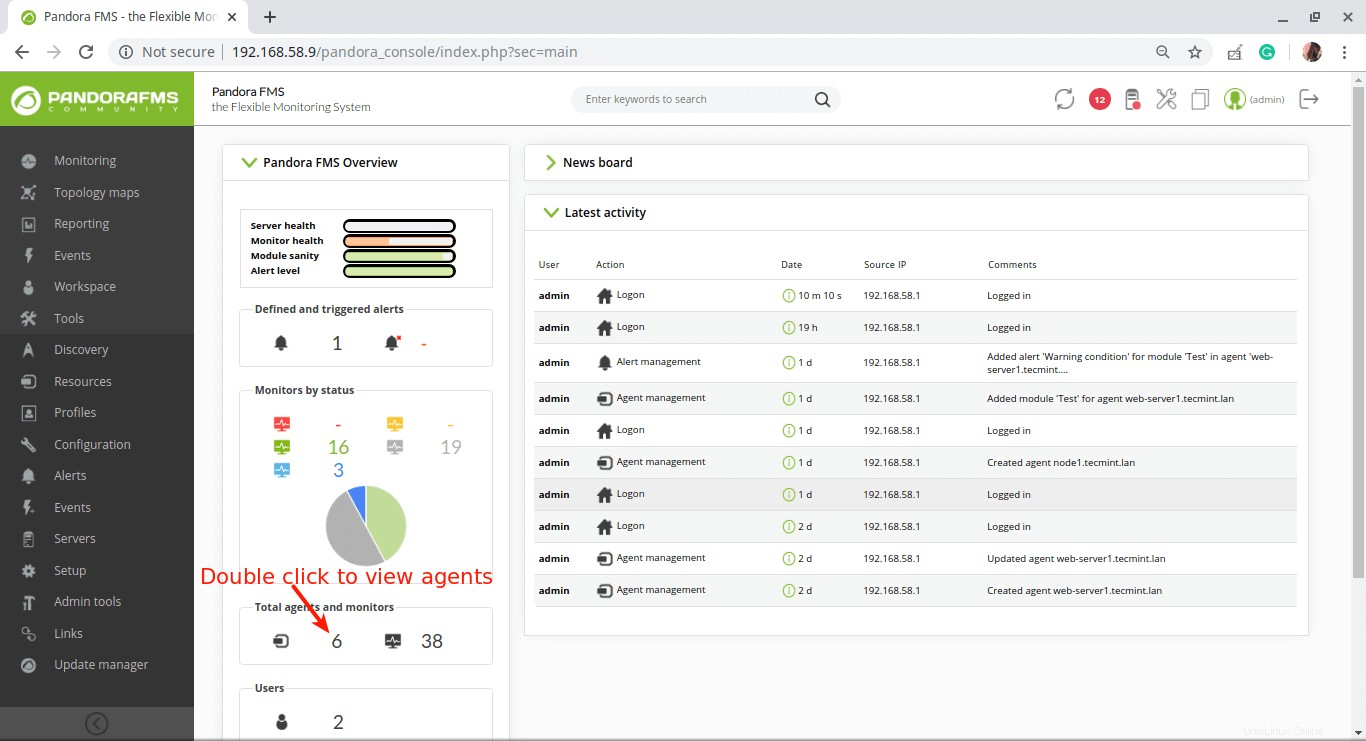
Shrnutí agenta Pandora FMS
Pokud nově vytvořeného agenta zobrazíte v části Agent podrobnosti a zvýrazněte jeho indikátor stavu, neměl by ukazovat žádné monitory. Takže musíte vytvořit moduly pro monitorování hostitele, na kterém agent běží, jak je vysvětleno v další části.
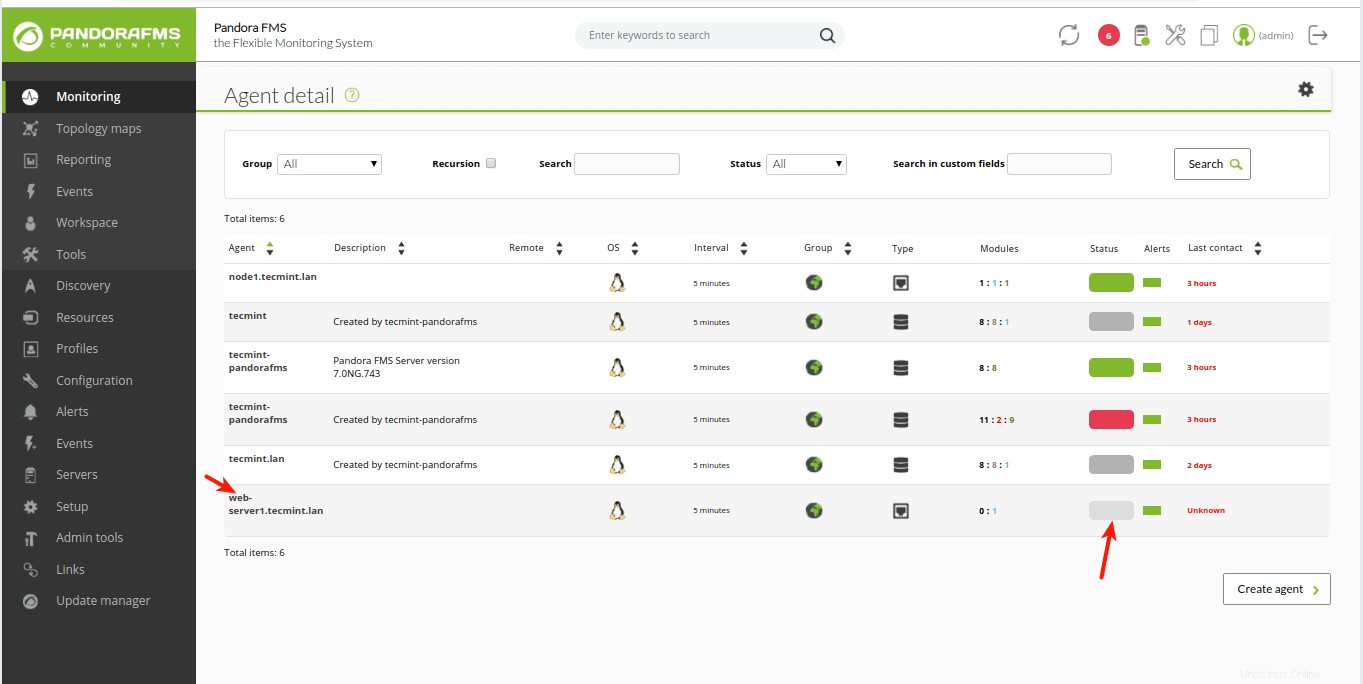
Zobrazit podrobnosti o agentovi Pandora FMS
Konfigurace modulu pro vzdálené monitorování agentů
Pro tuto příručku vytvoříme modul pro kontrolu, zda je vzdálený hostitel aktivní (lze pingnout). Chcete-li vytvořit modul, přejděte na Zdroj ==> Spravovat agenty . U Agentů definované v FMS Pandora klikněte na jméno agenta jej upravit.
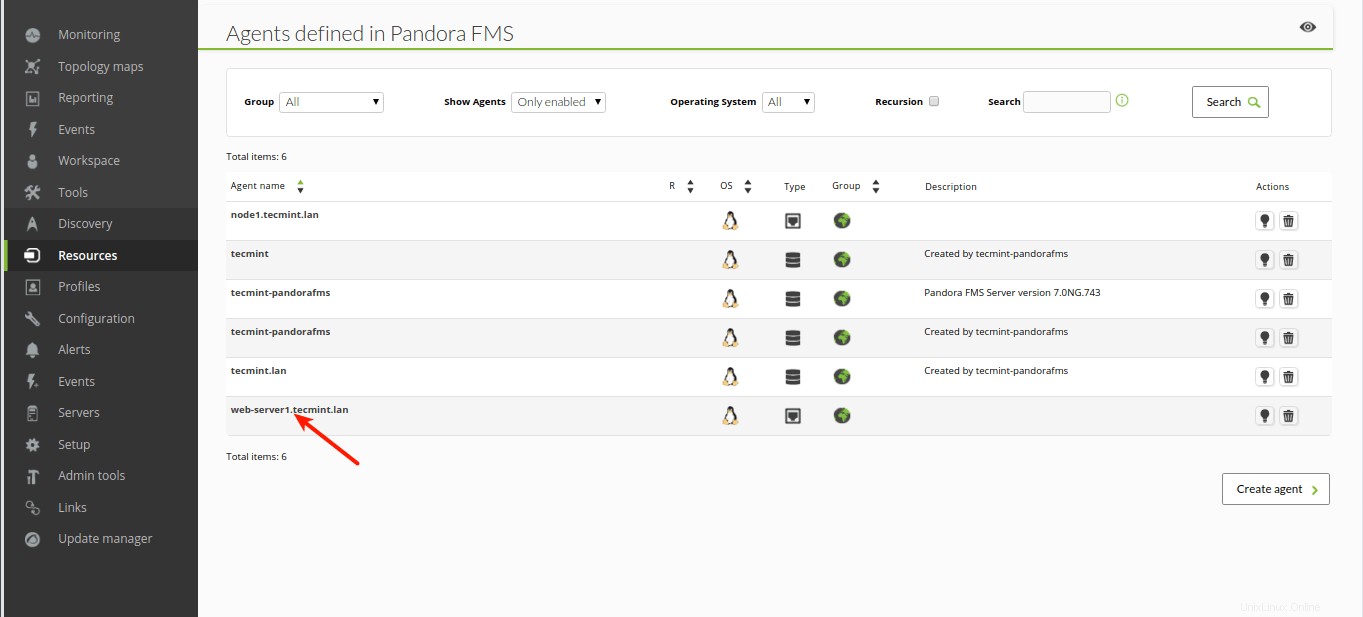
Otevřete Agent pro definici modulu
Jakmile se načte, klikněte na Moduly odkaz, jak je zvýrazněno na následujícím snímku obrazovky.
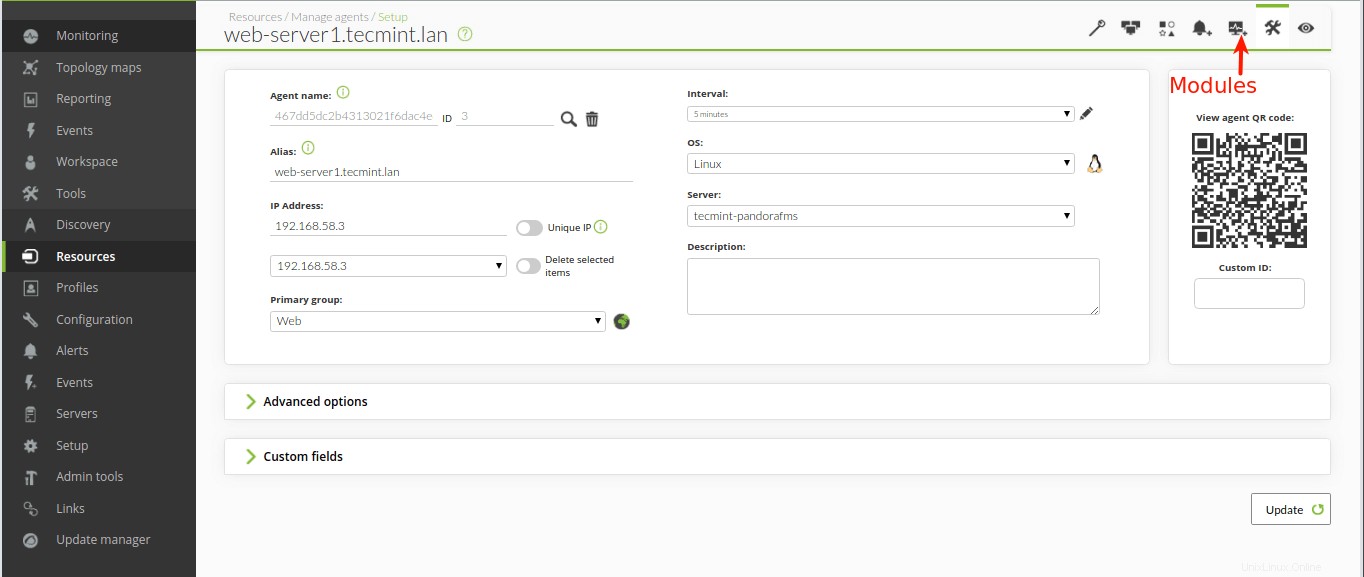
Zobrazit moduly agentů
Poté vyberte typ modulu (např. Vytvořte nový modul síťového serveru ) na další obrazovce a klikněte na Vytvořit .
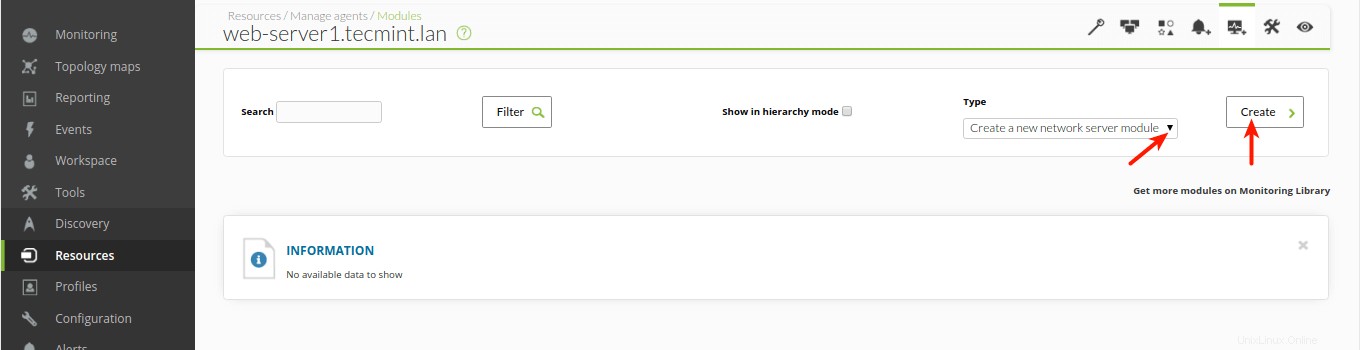
Vyberte typ modulu agenta
Na další obrazovce vyberte komponentu modulu skupina (např. Správa sítě ) a jeho skutečný typ kontroly (např. Host Alive ). Poté vyplňte ostatní pole a ujistěte se, že Cílová IP je hostitele, který má být sledován. Poté klikněte na Vytvořit .
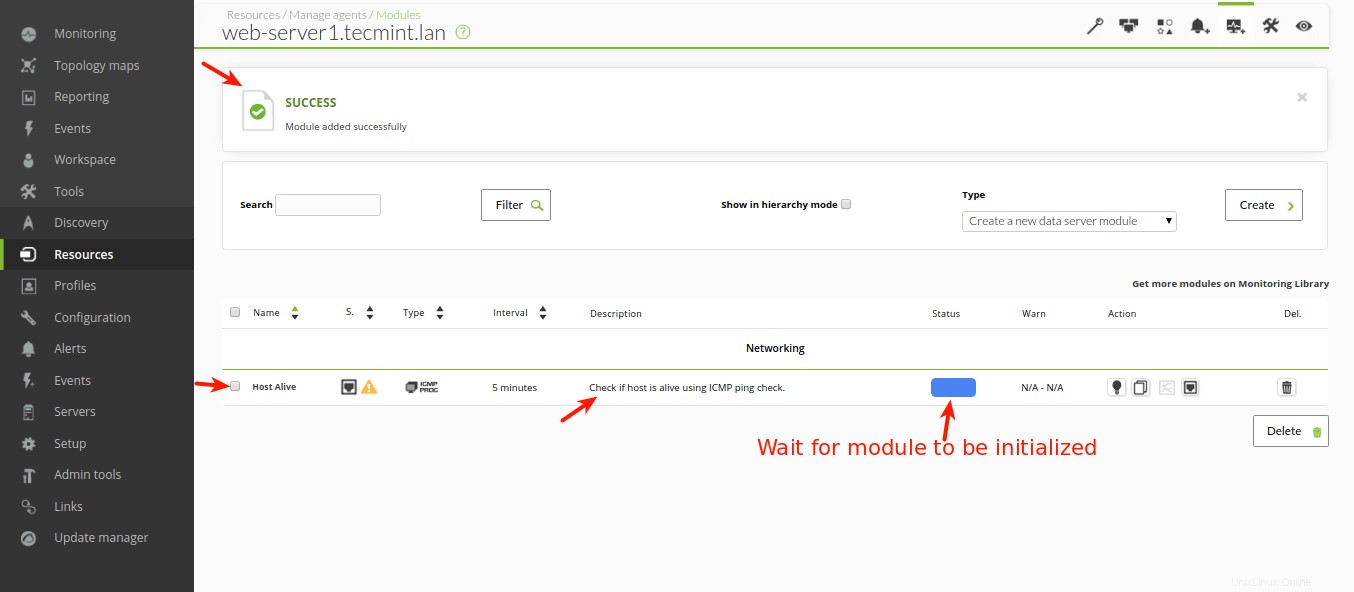
Modul agenta vytvořen
Dále aktualizujte konzolu a zkuste zobrazit agenta pod Agent podrobnosti a zvýrazněte jeho indikátor stavu, měl by ukazovat „Všechny monitory jsou v pořádku “. A pod moduly , mělo by ukazovat, že existuje jeden modul, který je v normálním stavu.
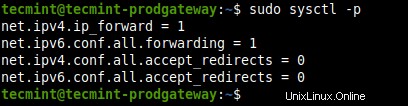
Zkontrolujte stav agenta v Pandora FMS
Když otevřete agenta nyní by měl zobrazovat některé monitorovací informace, jak je zvýrazněno na následujícím snímku obrazovky.
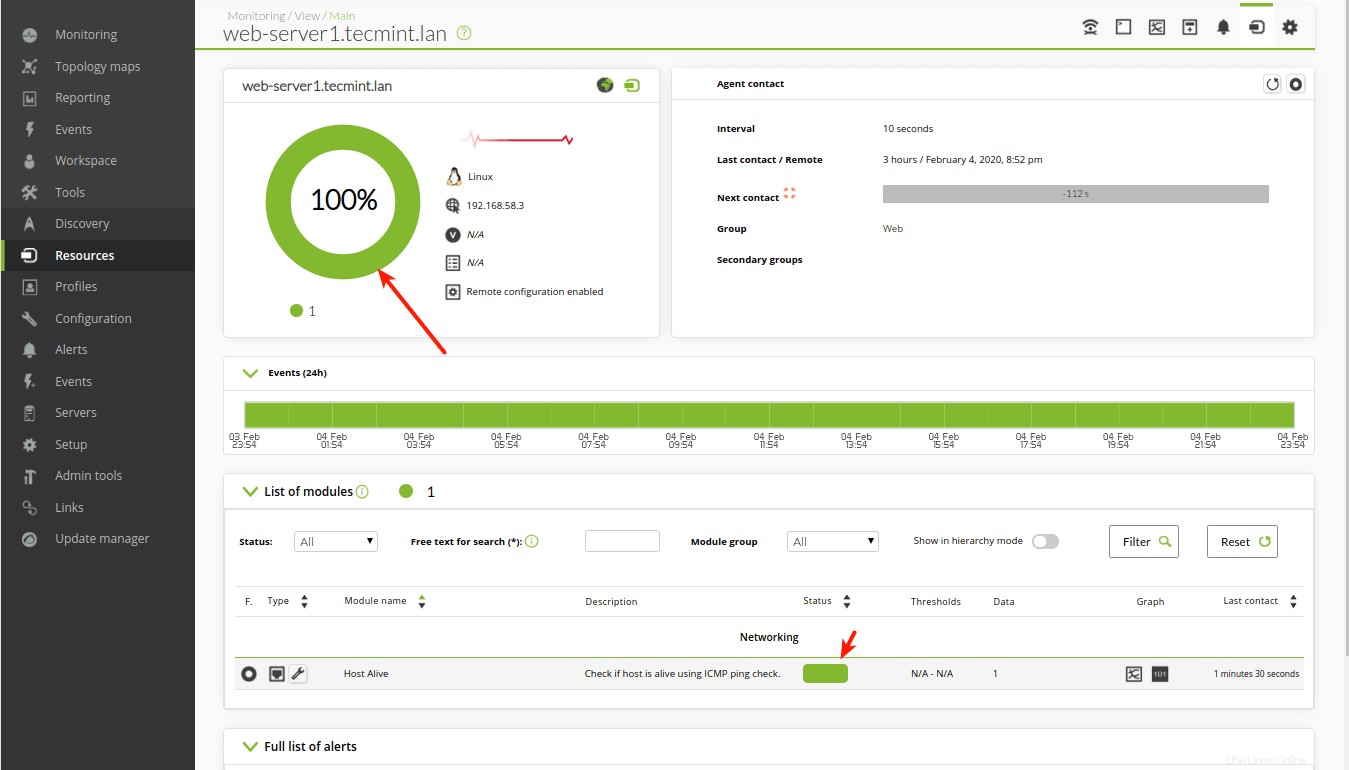
Přehled monitorování agentů
Chcete-li otestovat, zda modul funguje správně, můžete vypnout vzdáleného hostitele a resetovat moduly pro agenta. Měl by označovat kritický stav (ČERVENÁ barva).
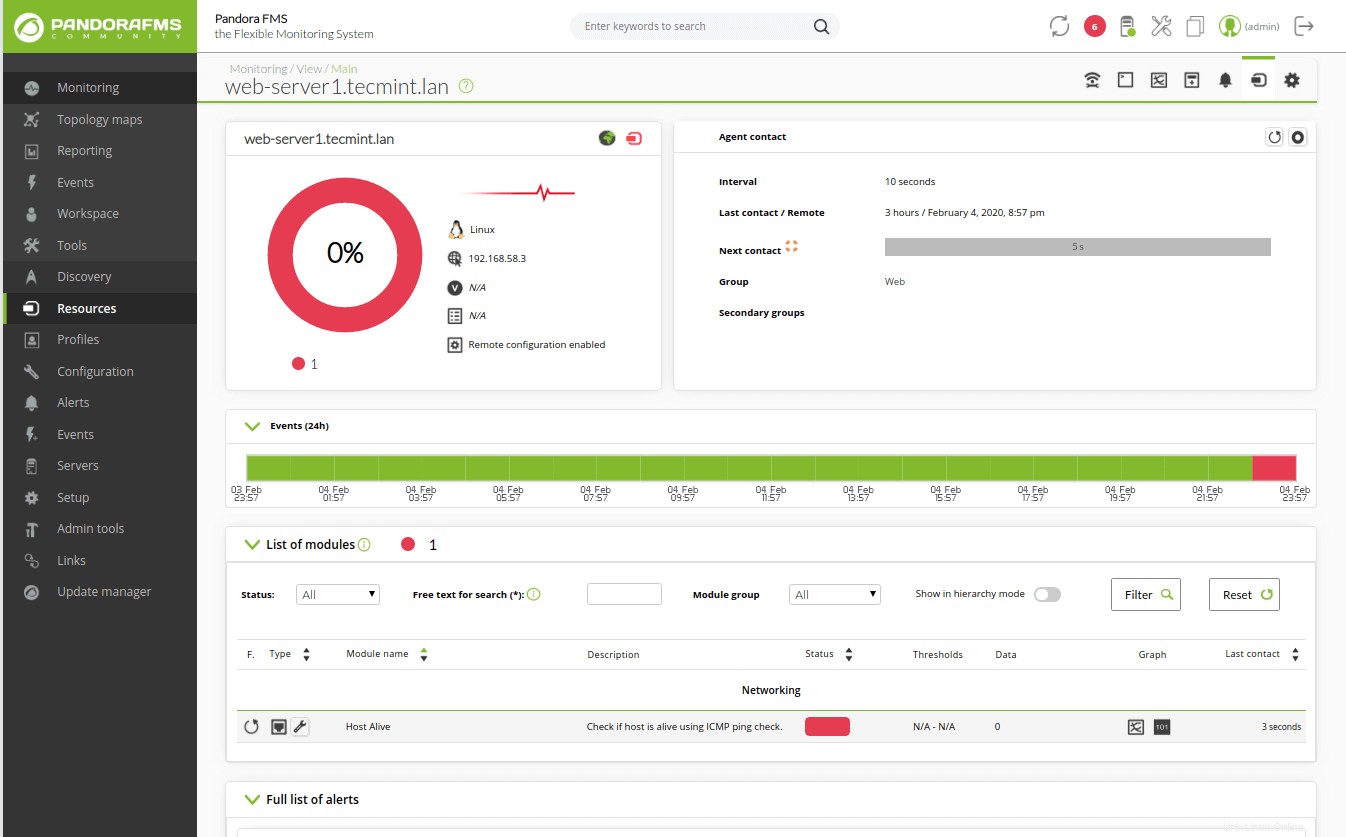
Upozornění na kritický stav agenta
To je vše! Dalším krokem je naučit se používat pokročilé funkce systému PandoraFMS a nakonfigurovat jej pro monitorování vaší IT infrastruktury vytvořením více serverů, agentů a modulů, výstrah, událostí, sestav a ještě mnohem více. Další informace naleznete v dokumentaci PandoraFMS.
Sharing is Caring…Sdílet na FacebookuSdílet na TwitteruSdílet na LinkedinSdílet na Redditu